請求書を発行するには、宛先となる顧客を選択して、明細行を追加します。まず顧客を選択しておく必要があります。デフォルトでは「上」と「得意先」が登録されています。
1.顧客を選択する
2.請求書を追加する
- 「顧客」画面で「請求書履歴」タブにある[新規適格請求書]または[請求書追加]のボタンをクリックします。
- 過去に作成した請求書を利用する場合は、請求書履歴の一覧の中から請求書を選択し[請求書複製]ボタンをクリックすると、同じ内容で請求日が本日に変更された請求書が作成されます。その請求書の行をダブルクリックすると、内容を編集できます。
- すでに登録されている顧客への請求書を作成する場合は、メイン画面の[適格請求書作成]ボタンをクリックして、「顧客番号」表示欄の右にある[選択]ボタンをクリックすることから請求書作成を始めることができます。その後の手順は以下と同じです。
3.明細を追加する
- 明細が変更されると、その請求書は保存せずに「請求書入力」画面を閉じることができなくなります。請求書を削除するには、削除する「請求書入力」画面で[削除]ボタンをクリックしてください。
4.請求書を印刷する
- 印刷する書類のチェックボックスをチェックして[印刷]ボタンをクリックします。
- 印刷を実行すると、印刷を指定した書類の印刷回数が1増加し、「最終印刷日」が更新され、「印刷済み」にチェックが入ります。
- 請求書の書式は「請求書入力」画面に準じた形になります。項目によっては表示の有無を変更できます。
5.請求書を保存する
- 「請求書入力」画面の[保存]ボタンをクリックします。画面が閉じ、メイン画面に戻ります。
![メイン画面-[顧客]ボタン](http://jiro2013.sakura.ne.jp/bps4_man/wp-content/uploads/2019/09/dd3363e430895bc272a8430bec52f569-300x195.png)
![「顧客一覧」ウインドウ-[顧客追加]ボタン](http://jiro2013.sakura.ne.jp/bps4_man/wp-content/uploads/2019/09/692fa4d8bb9aa361074d06de455492a9-300x206.png)
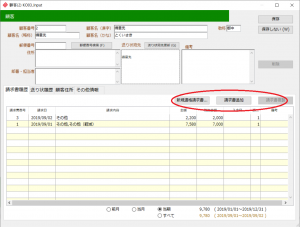
![「請求書入力」ウインドウ-[明細追加]ボタン](http://jiro2013.sakura.ne.jp/bps4_man/wp-content/uploads/2019/09/9e52c5ad523a5b41a7d5dbb03c7f683f-300x280.png)
![「明細入力」ウインドウ-[商品選択]ボタン](http://jiro2013.sakura.ne.jp/bps4_man/wp-content/uploads/2019/09/b368527dd4223074036bf95cc1abfe0d-300x190.png)
![「商品選択」ウインドウ-[商品一覧]ボタン](http://jiro2013.sakura.ne.jp/bps4_man/wp-content/uploads/2019/09/e51b1a171ea1a62bd6ff5f790ac2e71c-300x169.png)
![「請求書入力」ウインドウ-[印刷]ボタン](http://jiro2013.sakura.ne.jp/bps4_man/wp-content/uploads/2019/09/16eb794eef126f3930895549175a10ea-300x280.png)